Просмотр информации о заказе
Информация о заказе отображается на странице заказа. Доступ к этой странице заказа имеют только сотрудники, имеющие доступ к этому заказу.
Используйте кнопки переключения между вкладками основного блока чтобы получать максимум информации о вашем заказе.
Левый блок информации о заказе
Левый блок содержит название заказа, информацию о клиенте и информацию о принятом устройстве. В этом блоке вы можете переименовать заказ нажав на его название, сменить статус клиента (обычный / любимый / нежелательный), а также быстро перейти на форму приема с указанным клиентом (например, если клиент сдает несколько устройств) нажатием на кнопку «Принять еще».
Основной блок информации о заказе
Основной блок содержит 3 вкладки: Информация, Работы и запчасти, Платежи. Вкладка «Информация» содержит общую информацию по заказу. На вкладке «Работы и запчасти» отображаются данные о проведенных работах и установленных запчастях. Вкладка «Платежи» позволяет зафиксировать оплату от клиента, назначить скидки и наценки.
Правый блок информации о заказе
В правом блоке сконцентрированы все основные действия над этим заказом. Здесь вы можете переместить заказ в другой статус, перейти в редактирование заказа, переместить заказ в другой филиал, сменить ответственного мастера, а также удалить заказ.
Содержимое блока может отличаться в зависимости от статуса заказа.
Под блоком "Статус заказа" находится блок "Лог заказа", в котором отображается история действий сотрудников над этим заказом.
Содержимое блока может отличаться в зависимости от статуса заказа.
Под блоком "Статус заказа" находится блок "Лог заказа", в котором отображается история действий сотрудников над этим заказом.
Прикрепление файлов к заказу и комментарии
Под основным блоком расположены блок прикрепления файлов и блок комментариев. Прикреплять можно любые файлы размером до 20Мб. К заказу может быть прикреплено сколько угодно файлов.
— Как добавлять работы / запчасти в ремонт?
— Для того чтобы добавить работы/запчасти нужно в правом блоке нажать кнопку "Работать над заказом". После чего программа откроет вам специальную страницу.
— Кто может удалить заказ?
— Удалить заказ могут только сотрудники с правом доступа «Может удалять заказы».
— У нас над заказом могут работать несколько мастеров. Как выбрать несколько мастеров для одного заказа?
— У заказа должен быть назначен один ответственный мастер. Его имя будет печататься в документах под маркером "ФИО мастера". Назначить ответственными несколько человек нельзя, но можно отдельные работы / запчасти записать на разных мастеров. Подробнее об этом на следующей странице.
— Как переместить заказ в статус XXX?
— Если вы хотите сменить системный статус заказа, то они меняются в соответствии с разными событиями:
- После приема заказ попадает в статус «Принято»;
- Когда мастер в первый раз переходит по кнопке «Работать над заказом», заказ назначается на этого мастера и переводится в статус «В работе»;
- Мастер может нажать кнопку «На согласование» на странице работы над заказом и переместить заказ в статус «На согласовании»;
- Сотрудник сервиса может нажать кнопку «Согласовано» или «Отказ от ремонта», после чего заказ вернется в статус «В работе» и будет сделана соответствующая пометка в истории заказа;
- Мастер может отправить запчасти на закуп и поставить заказ в статус «Ожидает» нажав на кнопку «Ожидает» на странице работы над заказом;
- Сотрудник сервиса может отметить поступление запчастей и вернуть заказ в статус «В работе» нажав на кнопку «Запчасти поступили» на странице заказа.
- Мастер может перевести заказ в статус «Готово» нажав на кнопку «Готово для выдачи» на странице работы над заказом.
- Сотрудник может выдать заказ нажав кнопку «Оформить выдачу» на странице заказа.
Если вы хотите сменить пользовательский тип, тогда вам достаточно открыть страницу информации о заказе и нажать на кнопку с текущим статусом в правой панели страницы заказа.